Die Musikbibliothek in der iCloud ist ein innovatives Angebot von Apple, das es ermöglicht, Ihre persönliche Musiksammlung auf bis zu zehn registrierten Endgeräten zu synchronisieren. In unserer zunehmend digitalisierten Welt ist der Zugriff auf die eigene Musiksammlung über unterschiedliche Geräte hinweg essenziell. Die iCloud-Musikbibliothek erlaubt es Ihnen, Ihre Musik mühelos zwischen iPhone, iPad, Mac und PC zu synchronisieren, vorausgesetzt, dass eine Internetverbindung besteht. Dieser Dienst ist im Rahmen Ihres Apple Music- oder iTunes Match-Abonnements inkludiert, wodurch für die Synchronisation Ihrer Lieblingslieder und Wiedergabelisten keine zusätzlichen Gebühren anfallen. In diesem Beitrag erklären wir die Funktionsweise dieser Synchronisationsfunktion und beleuchten die damit verbundenen Vorteile und Nachteile. Darüber hinaus erfahren Sie, wie Sie die iCloud-Musikbibliothek auf Ihrem iPhone, iPad, Mac und PC aktivieren oder deaktivieren können. Beginnen wir ohne Umschweife!
Was verbirgt sich hinter der iCloud-Musikbibliothek?
Die iCloud-Musikbibliothek, oft auch als Synchronisationsbibliothek bezeichnet, ist ein Dienst von Apple, der es Ihnen gestattet, auf Ihre Musiksammlung zuzugreifen und diese über Ihre verschiedenen Apple-Geräte hinweg zu synchronisieren, vorausgesetzt, dass Sie auf diesen Geräten mit derselben Apple-ID angemeldet sind. Dieser Synchronisationsdienst steht ausschließlich Nutzern zur Verfügung, die ein Abonnement für Apple Music oder iTunes Match abgeschlossen haben. Sie haben die Möglichkeit, Musik auf bis zu zehn Apple-Geräten zu streamen und herunterzuladen. Der Dienst synchronisiert sowohl Ihre Käufe als auch Musik, die Sie von CDs oder anderen Quellen importiert haben.
Vorbedingungen für die Nutzung der iCloud-Musikbibliothek
- Die iCloud-Musikbibliothek setzt ein aktives Abonnement für Apple Music oder iTunes Match voraus. Wenn Sie Ihr Abonnement für Apple Music oder iTunes Match kündigen, wird Ihre Musikbibliothek von allen Ihren Geräten gelöscht, außer von dem Gerät, auf dem Ihre Musikbibliothek originär gespeichert ist. Ebenso werden sämtliche Wiedergabelisten oder heruntergeladene Titel entfernt.
- Es ist wichtig zu wissen, dass die iCloud-Musikbibliothek keine Datensicherungsfunktion im eigentlichen Sinne darstellt. Bevor Sie die Funktion aktivieren, sollten Sie eine vollständige Sicherung Ihrer Musik auf Ihrem Gerät oder einer externen Festplatte vornehmen.
Die Vorteile der Nutzung der iCloud-Musikbibliothek
Bevor wir uns damit beschäftigen, wie man die iCloud-Musikbibliothek ein- und ausschaltet, betrachten wir, was dieser Dienst Ihnen ermöglicht und was nicht.
Die Synchronisationsbibliothek von Apple bietet Ihnen folgende Vorzüge:
- Streaming und Download Ihrer Musiksammlung auf bis zu zehn Geräten.
- Zugriff auf Ihre Musik von jedem Gerät aus, sofern eine Internetverbindung besteht.
- Speichern von bis zu 100.000 Titeln (nicht über 200 MB pro Titel) mit einem Abonnement für Apple Music oder iTunes Match.
- Möglichkeit, abgeglichene Titel zu löschen und sie dann erneut aus dem iTunes Store herunterzuladen, um hochwertige 256 kbps DRM-freie AAC-Versionen zu erhalten.
Die Nachteile der Nutzung der iCloud-Musikbibliothek
- Es ist nicht möglich, Musik manuell von iTunes auf Ihr iPhone oder iPad zu übertragen.
- Jede Apple-ID verfügt über ihre eigene iCloud-Musikbibliothek. Die Familienfreigabe für die iCloud-Musikbibliothek ist daher nicht möglich.
- Die Synchronisationsbibliothek von Apple gleicht die Titel und Alben auf Ihrem Gerät mit hochwertigeren Versionen aus der Apple Music-Streaming-Bibliothek ab und ersetzt sie gegebenenfalls. Dieser Vorgang kann zu fehlenden oder fehlerhaften Song-Metadaten, durcheinandergeratenen Albumcovern und falschen Zuordnungen von Titeln führen.
- Apple Music-Dateien sind DRM-verschlüsselt und somit an Ihre Apple-ID gebunden. Das bedeutet, dass Sie, auch wenn Sie eine umfangreiche Musiksammlung aufbauen, keine der Titel besitzen. Sobald Sie Ihr Abonnement beenden, wird Ihre gesamte Musik unzugänglich.
- Apple Music ist nicht in jedem Land verfügbar. Hier ist eine Übersicht der unterstützten Länder und Regionen.
So aktivieren Sie die iCloud-Musikbibliothek auf iPhone oder iPad
Sobald Sie ein Apple Music-Abonnement abgeschlossen haben, können Sie Ihre Musikbibliothek über Ihre Geräte hinweg synchronisieren.
- Starten Sie die Apple Music-App und tippen Sie auf das Profilsymbol oben rechts.
- Gehen Sie zu den Kontoeinstellungen und überprüfen Sie, ob Sie mit derselben Apple-ID angemeldet sind, die Sie für Ihr Apple Music-Abonnement verwenden.
- Öffnen Sie nun die Einstellungen-App.
- Scrollen Sie nach unten und wählen Sie „Musik“ aus.
- Aktivieren Sie dort die Option „Synchronisierungsbibliothek“. Sollte diese Option nicht angezeigt werden, haben Sie kein aktives Apple Music-Abonnement.
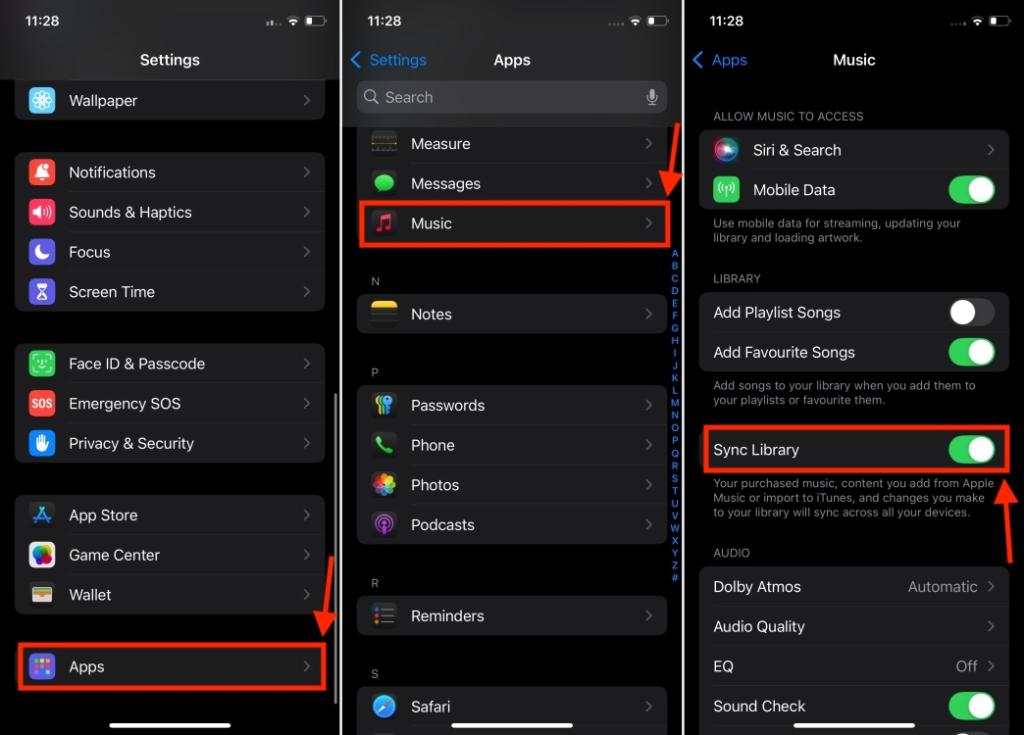
So aktivieren Sie die iCloud-Musikbibliothek auf dem Mac
- Öffnen Sie die Apple Music-App und klicken Sie im Menü oben auf „Account“, um sicherzustellen, dass Sie mit der korrekten Apple-ID angemeldet sind.
- Gehen Sie im Menü zu „Musik“ -> „Einstellungen“.
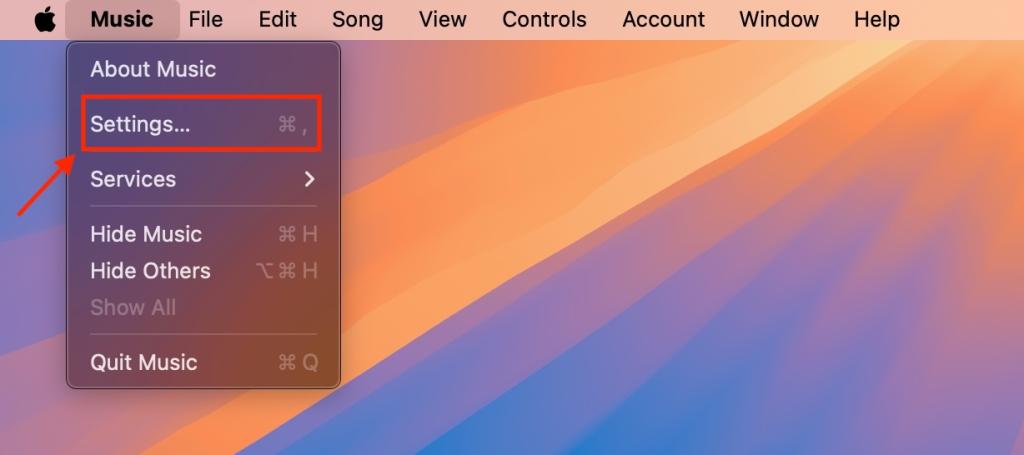
- Klicken Sie im neuen Fenster auf den Reiter „Allgemein“ und setzen Sie ein Häkchen neben „Synchronisierungsbibliothek“.
- Bestätigen Sie Ihre Änderungen mit einem Klick auf „OK“.
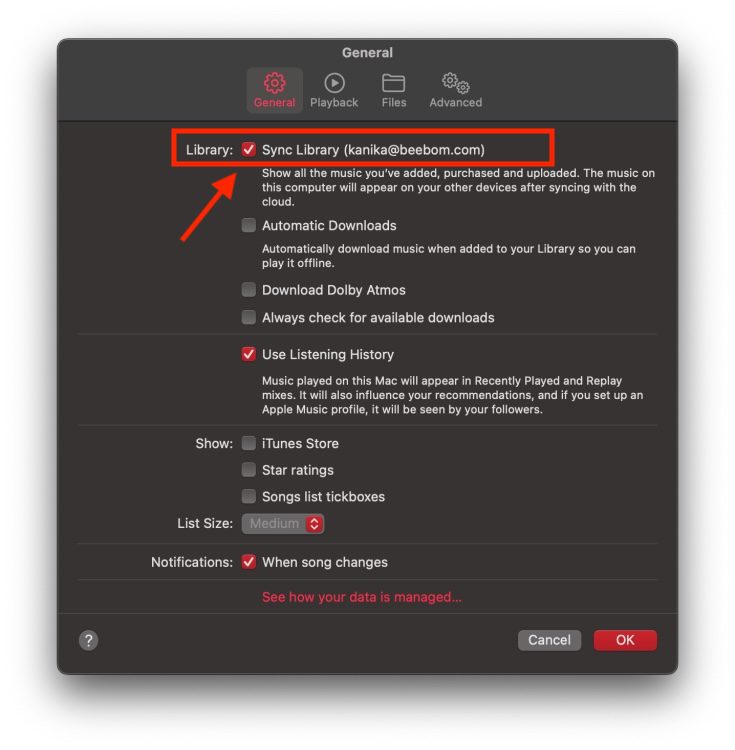
- Nachdem Sie dies getan haben, warten Sie, bis Ihre Musikbibliothek synchronisiert ist. Sie können den Status des Uploads überprüfen, indem Sie auf „Cloud-Bibliothek aktualisieren“ klicken.
So aktivieren Sie die iCloud-Musikbibliothek auf dem PC
Wenn Sie die Apple Music-App für Windows verwenden, gehen Sie wie folgt vor, um die Synchronisationsbibliothek auf Ihrem PC zu aktivieren.
- Starten Sie die Apple Music-App auf Ihrem PC.
- Klicken Sie am unteren Ende der Seitenleiste auf Ihren Namen und vergewissern Sie sich, dass Sie mit derselben Apple-ID angemeldet sind, die Sie für Ihr Apple Music-Abonnement nutzen.
- Klicken Sie nun oben in der Seitenleiste auf „Seitenleistenaktionen“.
- Wählen Sie als Nächstes „Einstellungen“ -> „Allgemein“ und aktivieren Sie die Option für die „Synchronisierungsbibliothek“.
Wenn Sie die iTunes-App verwenden, wird die „Synchronisierungsbibliothek“ als „iCloud-Musikbibliothek“ bezeichnet. Befolgen Sie diese Schritte, um diese Funktion auf Ihrem Windows-PC zu aktivieren.
- Öffnen Sie die iTunes-App.
- Klicken Sie in der oberen Menüleiste auf „Bearbeiten“ und wählen Sie „Einstellungen“ aus dem Dropdown-Menü.
- Aktivieren Sie dort die Option „iCloud-Musikbibliothek“.
- Bestätigen Sie Ihre Änderungen mit einem Klick auf „OK“.
Was tun, wenn Titel in Ihrer Musikbibliothek fehlen?
Wenn nach Aktivierung der Synchronisierungsbibliothek Titel in Ihrer Musikbibliothek fehlen, sollten Sie Folgendes überprüfen:
- Stellen Sie sicher, dass Sie mit derselben Apple-ID angemeldet sind, mit der Sie Apple Music abonniert haben.
- Kontrollieren Sie den Cloud-Status der Titel auf Mac oder PC.
- Vergewissern Sie sich, dass Ihr Gerät über eine stabile Internetverbindung verfügt.
- Überprüfen Sie, ob Sie ein aktives Apple Music- oder iTunes Match-Abonnement besitzen.
Weitere Informationen finden Sie auf dieser Apple Support-Seite.
So deaktivieren Sie die iCloud-Musikbibliothek
Sollte dieser Musik-Synchronisationsdienst Ihren Ansprüchen nicht genügen, können Sie die Synchronisationsbibliothek deaktivieren. Dadurch wird die Synchronisation Ihrer Apple Music-Bibliothek und Wiedergabelisten über Ihre Geräte hinweg eingestellt. Des Weiteren werden alle zuvor synchronisierten Musiktitel, inklusive Ihrer Apple Music-Downloads, entfernt. Sie können dann nur noch Titel abspielen, die lokal auf Ihrem Gerät gespeichert sind.
Für eine detaillierte Schritt-für-Schritt-Anleitung empfehlen wir unseren Beitrag über die Deaktivierung der iCloud-Musikbibliothek.
Zählen Titel, die in der iCloud-Musikbibliothek gespeichert sind, zu meinem iCloud-Speicher?
Nein, mit einem Apple Music- oder iTunes Match-Abonnement können Sie bis zu 100.000 Titel speichern, ohne dass diese auf Ihren iCloud-Speicher angerechnet werden.
Wird meine Musikbibliothek in der iCloud gesichert?
Die Synchronisationsbibliothek bzw. die iCloud-Musikbibliothek dient der Synchronisation und nicht der Datensicherung. Sie können Ihre gesamte Musikbibliothek mithilfe der iCloud-Musikbibliothek synchronisieren, es wird jedoch keine Datensicherung Ihrer Musikbibliothek erstellt.